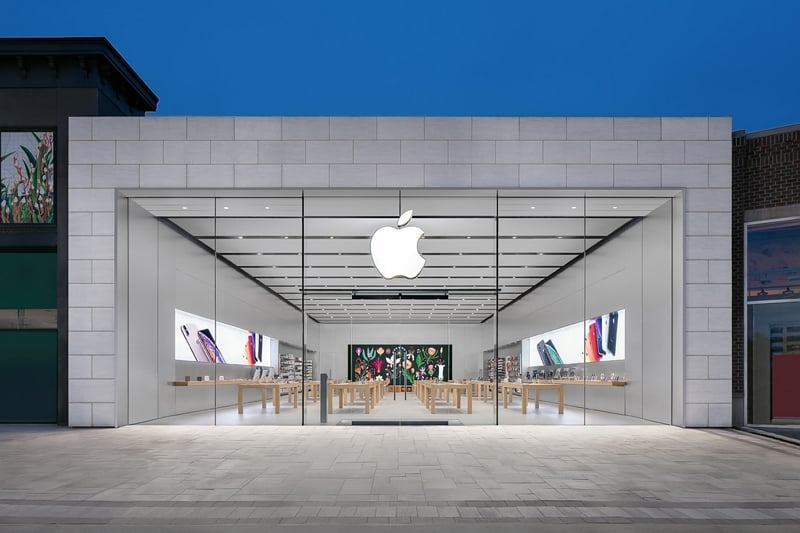Un reinicio de la fuerza es una de las mejores formas de solucionar muchos de los problemas comunes que afectan su iPad, ya que puede actualizar la configuración y el sistema del dispositivo.
En esta guía, compartimos con usted cómo reiniciar y forzar reiniciar un iPad y las formas alternativas si el reinicio de la fuerza no ayuda.
Comencemos con el significado de reinicio de la fuerza.
¿Qué significa la fuerza reiniciar?
Apple no ofrece una explicación oficial para un reinicio de la fuerza. Pero un reinicio de la fuerza afecta el dispositivo a nivel de hardware y no a nivel de software.
Esto significa que puede usar un reinicio de Force para apagar esencialmente y luego encender el dispositivo incluso si su iPad está en modo DFU, modo de recuperación o modo de restauración. La fuerza reiniciar el dispositivo tampoco borrará ninguna memoria caché ni restablecerá ninguna de las funciones en el iPad.
Cómo reiniciar un iPad
Independientemente del problema que tenga con el dispositivo, lo primero que debe hacer es reiniciar el dispositivo. Solo cuando falla un reinicio debe intentar reiniciar una fuerza. Lo siguiente es cómo reiniciar un iPad;
Reiniciar un iPad con ID de cara
Paso 1: presione y mantenga presionado el botón de encendido, que se encuentra en el lado del dispositivo. El control deslizante debería aparecer.
Paso 2: arrastre el control deslizante hacia la derecha para apagar el dispositivo.
Paso 3: espere unos segundos para que el dispositivo se apague por completo. Luego presione y mantenga presionado el botón de encendido hasta que vea el logotipo de Apple. El dispositivo debe reiniciar normalmente.
Reinicie un iPad con un botón de inicio
Paso 1: presione y mantenga presionado el botón de encendido en el lado o la parte superior del dispositivo. El control deslizante debe aparecer en la pantalla después de unos segundos.
Paso 2: arrastre el control deslizante para apagar el dispositivo.
Paso 3: espere unos segundos para que el dispositivo se apague por completo. Luego, presione y mantenga presionado el botón de encendido hasta que aparezca el logotipo de Apple y el iPad se reinicia normalmente.
Cómo forzar reiniciar iPad
Si un reinicio no soluciona el problema, intente forzar el reinicio del dispositivo. Aquí le mostramos cómo hacerlo para los diferentes modelos;
Force Reiniciar un iPad con ID de cara
Paso 1: presione el botón de volumen hacia arriba y luego suelte.
Paso 2: presione el botón de volumen hacia abajo y luego suelte.
Paso 3: luego presione y mantenga presionado el botón de encendido durante al menos 5 segundos o hasta que el logotipo de Apple aparezca en la pantalla.
El iPad debe reiniciarse normalmente, resolver fácilmente cualquier problema con el dispositivo.
Force reinicie todos los demás tipos de iPads
Paso 1: presione y mantenga presionado el botón de inicio y el botón de encendido al mismo tiempo.
Paso 2: Sigue manteniendo presionado ambos botones durante unos 10 segundos o hasta que aparezca el logotipo de Apple.
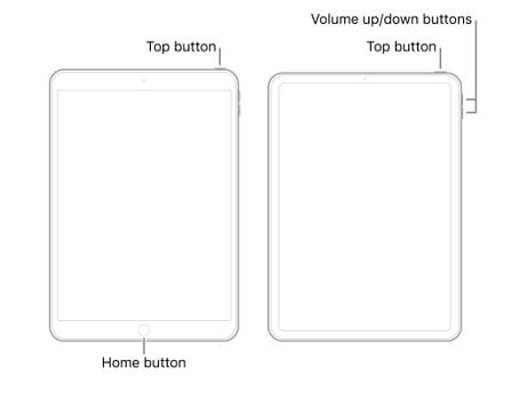
Formas alternativas de forzar reiniciar iPad
Si el reinicio de la fuerza no soluciona con éxito su problema, todavía hay otras formas en que puede probar. Vamos a sumergirnos directamente.
1. Sistema Actualizar su iPad
Aunque un reinicio de la fuerza puede solucionar la mayoría de los problemas, a veces puede no solucionar el problema con el dispositivo. Si esto sucede, recomendamos usar itooltab fixgo. Este programa puede ayudarlo a solucionar fácilmente cualquier problema con el dispositivo sin afectar los datos en él.
Las siguientes son algunas de sus características:
- Puede evitar la pérdida de datos incluso si su iPad no funciona correctamente.
- Se puede usar para solucionar más de 200 problemas de iOS en el dispositivo, incluido un iPad atascado en el logotipo de Apple, atascado en la pantalla del modo de recuperación y más.
- También es una de las mejores formas de ingresar y salir del modo de recuperación en un solo clic.
- Es compatible con todos los modelos de iPad y todas las versiones de iPados, incluidos iPados 14.
Aquí le mostramos cómo usar Fixgo para arreglar un iPad cuando un reinicio de la fuerza no funcionará;
Paso 1: descargue e instale el programa en su computadora y luego ejecute el programa.
Descargar para ganar
Descargar para Mac
Paso 2: Seleccione «Modo estándar» en la ventana principal y luego conecte el iPad a la computadora. Haga clic en «arreglar ahora» cuando el programa detecta el dispositivo.
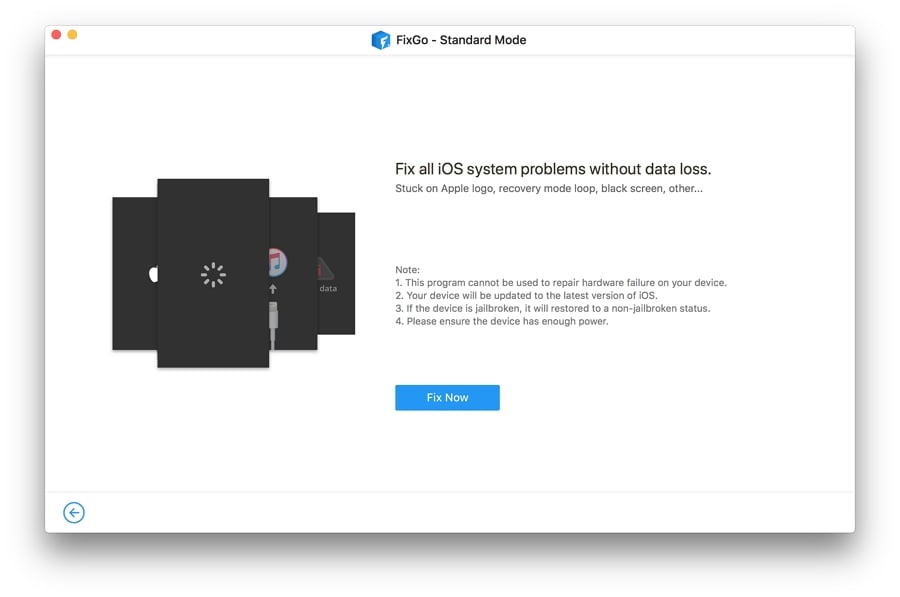
Paso 3: En la siguiente ventana, haga clic en «Descargar» para comenzar a descargar el paquete de firmware que es esencial para el proceso de reparación.
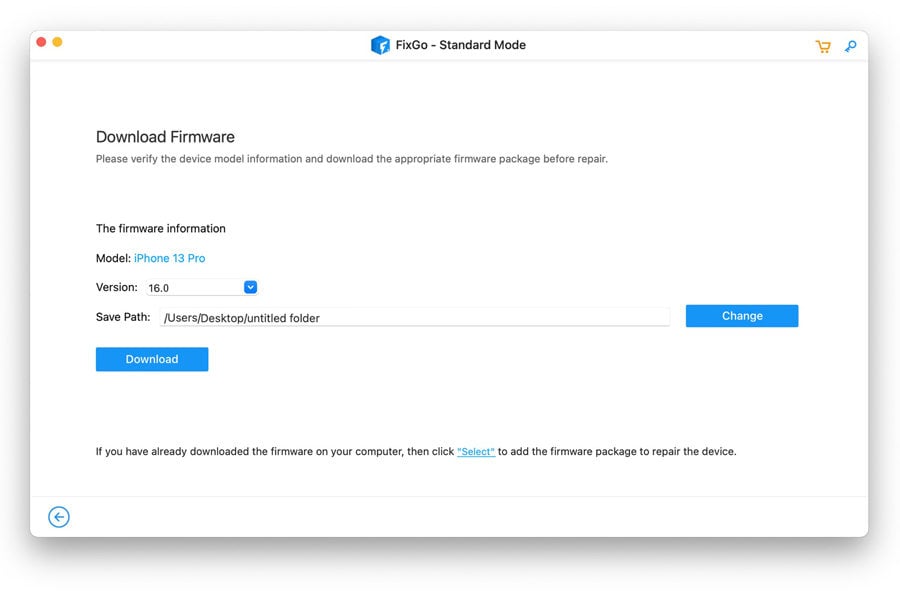
Paso 4: Cuando se complete la descarga, haga clic en «Repare ahora» y el programa comenzará inmediatamente a arreglar el dispositivo. Mantenga el dispositivo conectado a la computadora hasta que el proceso esté completo y el dispositivo se reinicie.
Recommended Read: Las 15 Mejores Aplicaciones de Limpieza para Android en 2025 [Guía Definitiva]
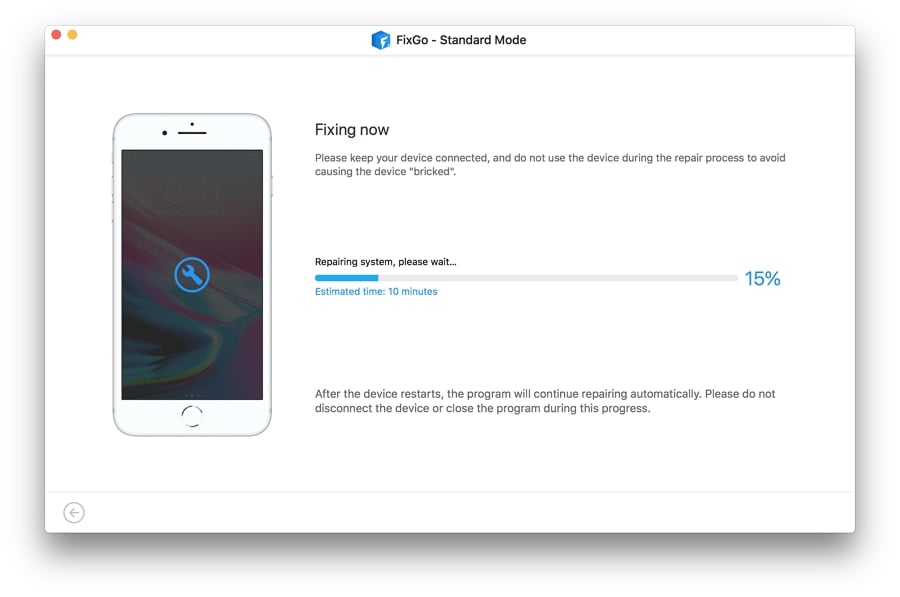
2. Restablecer el dispositivo a la configuración de fábrica
También puede considerar restablecer la configuración del dispositivo a la fábrica si un reinicio de la fuerza no funciona. Esto borrará todos los datos y configuraciones en el dispositivo y, con suerte, eliminará algunas de las configuraciones y datos que podrían estar causando el problema.
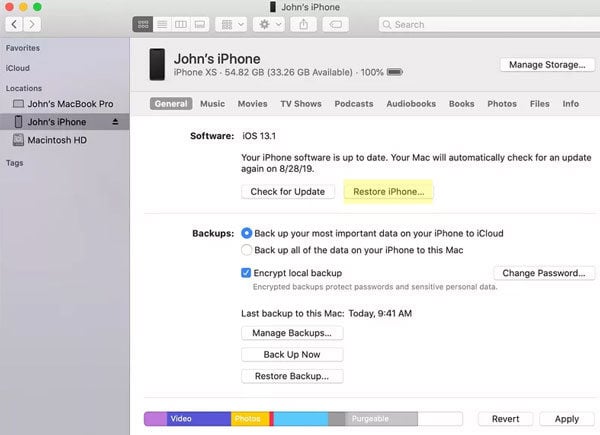
3. Comuníquese con el soporte de Apple
Si restablecer el dispositivo no funciona, entonces es probable que haya daños en el hardware en el dispositivo. En este caso, el único curso de acción es comunicarse con Apple Support para ver si pueden ayudarlo a reparar el dispositivo. Esta solución también dará como resultado una pérdida total de datos, por lo que puede ser una buena idea hacer una copia de seguridad de todos los datos del dispositivo antes de intentar solucionarlo.